Les utilisateurs peuvent parfois rencontrer un problème avec leur Windows 10 qui se bloque à "Juste un moment« écran bleu après votre connexion. Il s'agit d'un problème courant et cela peut se produire lorsque vous redémarrez votre PC après une mise à jour de Windows ou lorsque vous essayez de réinstaller Windows sans support d'installation.
Si vous essayez de vous connecter à votre PC Windows 10 et qu'il reste bloqué pour toujours sur un écran bleu avec Juste un instant, il est possible qu'il y ait une panne matérielle/disque dur ou qu'il y ait un problème avec Internet lien. Cela peut être ennuyeux, surtout lorsque vous devez terminer la mise à jour ou la réinstallation au plus tôt et vous remettre au travail.
Heureusement, il existe quelques solutions possibles qui peuvent vous aider à corriger l'écran bleu de Windows 10 bloqué à un instant après le problème de connexion. Nous allons jeter un coup d'oeil:
Méthode 1: en apportant quelques modifications aux paramètres système
Si vous essayez de vous connecter à Windows 10 et qu'il reste bloqué
Juste un moment avec écran bleu, puis attendez un certain temps. Si le message avec l'écran bleu disparaît et que vous pouvez accéder au bureau, vous pouvez essayer la méthode ci-dessous.*Noter - Alternativement, si vous êtes toujours coincé avec le Juste un moment message avec l'écran bleu, redémarrez votre PC et essayez de vous connecter en mode sans échec. Maintenant, procédez avec la méthode ci-dessous :
Étape 1: appuie sur le Gagner + je touches ensemble sur votre clavier pour ouvrir le Paramètres application.
Étape 2: Dans le Paramètres application, cliquez sur le Systèmes option.
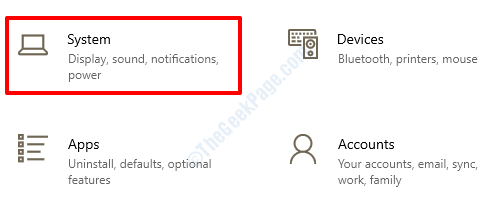
Étape 3: Dans la fenêtre suivante, cliquez sur le Notifications et actions option sur le côté gauche du volet.
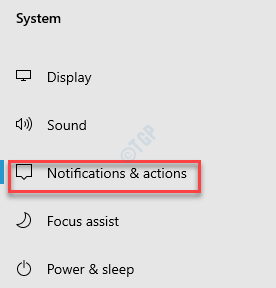
Étape 4: Maintenant, allez sur le côté droit de la fenêtre, faites défiler vers le bas et décochez deux options - Montrez-moi l'expérience de bienvenue de Windows après les mises à jour et occasionnellement lorsque je me connecte, pour mettre en évidence les nouveautés et les suggestions et Suggérer des moyens de terminer la configuration de mon appareil pour tirer le meilleur parti de Windows.
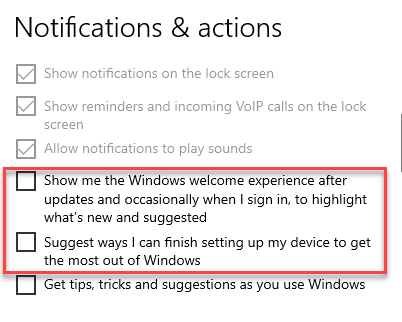
Maintenant, quittez la fenêtre Paramètres, redémarrez votre PC et essayez maintenant de vous connecter à votre PC Windows 10.
Méthode 2: en téléchargeant l'outil de création de support Windows 10
le Outil de création de médias by Microsoft vous aide à mettre à niveau votre PC ou à créer un support de démarrage USB. Maintenant, suivez les instructions ci-dessous pour télécharger le Outil de création de support Windows 10:
Étape 1: Allez dans votre navigateur et tapez Outil de création de support Windows 10 dans le moteur de recherche et appuyez sur Entrer.
*Noter - Alternativement, vous pouvez cliquer sur le lien ci-dessous (officiel Microsoft page de téléchargement de Windows 10) à ouvrir dans votre navigateur :
Outil de création de support Windows 10
Étape 2: Cliquez sur le premier lien et vous accéderez au site officiel Microsoft page de téléchargement de Windows 10.
Faites défiler vers le bas et sous le Créer un support d'installation de Windows 10 rubrique, cliquez sur le Outil de téléchargementà présent bouton en bleu.
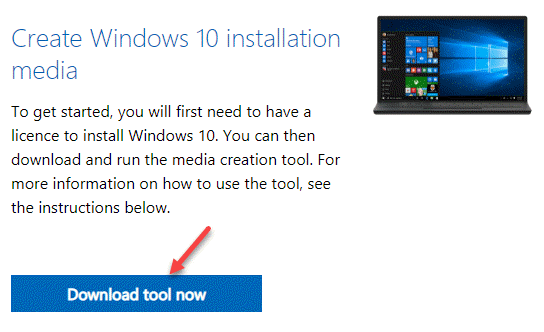
Étape 3: Cliquez pour ouvrir le fichier .exe et appuyez sur Oui dans le UAC procéder.
Ensuite, appuyez sur le J'accepte bouton dans le Avis applicables et conditions de licence la fenêtre.
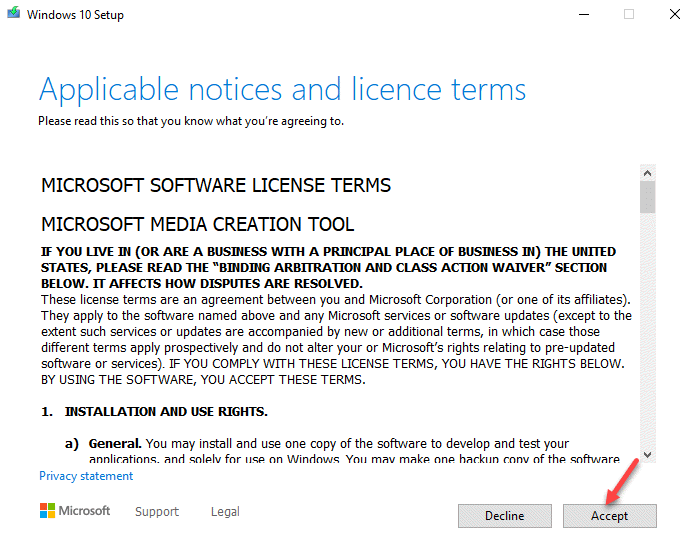
Étape 4: Attendez la fenêtre de configuration, préparez les choses pour vous.
Maintenant, dans la fenêtre suivante - Qu'est-ce que tu veux faire?, sélectionnez le Mettez à niveau ce PC maintenant option.
Cliquez sur Suivant pour procéder à la mise à niveau et la mise à jour de ce PC est terminée.

Une fois cela fait, vous devriez pouvoir vous connecter à votre PC sans que l'écran ne se bloque Juste un moment.

